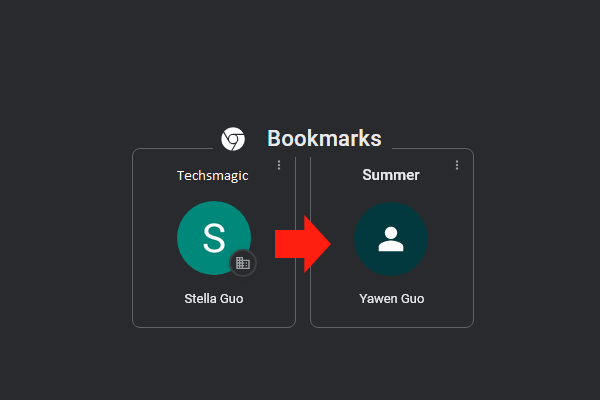
Quase todos os usuários hoje em dia estão usando o Google de uma forma ou de outra. Tornou-se uma parte importante da nossa vida na Internet devido à sua funcionalidade e interface de usuário simples. E alguns de nós usam o Google há muitos anos.
Usar um navegador por muito tempo acumula alguns dados muito importantes que usamos diariamente como favoritos. Você cria um marcador para acessar facilmente alguns dos trabalhos diários que faz na internet, como o site da escola ou faculdade, o site de trabalho do escritório ou um livro que está lendo. Isso torna muito acessível e fácil de usar o navegador de internet para muitas pessoas.
Agora você decidiu migrar de seu computador antigo para um novo e deseja que sua coleção de marcadores coletados ao longo dos anos seja transferida para outra conta. Felizmente, o Chrome oferece o recurso de importação e exportação de seus favoritos, como Firefox ou Internet Explorer.
Se você está se perguntando como transferir favoritos de uma conta do Google para outra, nós o cobrimos. Mencionamos o guia completo sobre como fazê-lo.
Etapa 1: exportar favoritos
- Abra o navegador Google Chrome no seu computador.
- Se você saiu da conta anterior, faça login novamente com ela.
- Ao lado da sua foto de perfil, clique no botão de 3 pontos.
- Navegue até Marcadores e selecione Gerenciador de Marcadores.
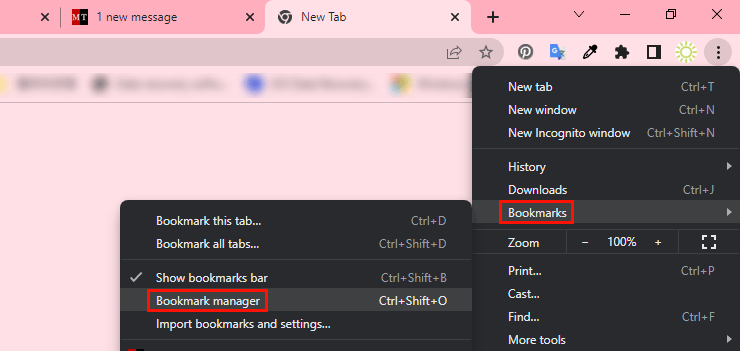
- Na janela do gerenciador de favoritos, clique no botão de três pontos no canto superior direito.
- Escolha Exportar marcadores na lista suspensa.
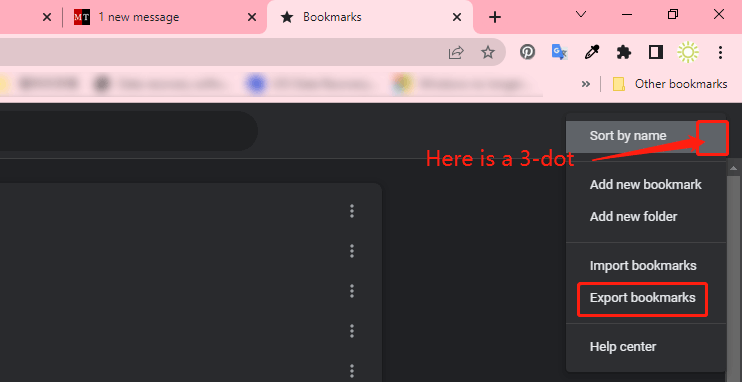
- Selecione o local para salvar os marcadores exportados na nova janela.
- Será salvo no formato de arquivo html.
Etapa 2: importar favoritos
- Saia da sua Conta do Google anterior e faça login na sua Conta do Google mais recente.
- Clique novamente no botão de 3 pontos ao lado da foto do seu perfil.
- Vá para Favoritos e depois Gerenciador de Favoritos.
- Clique no menu de 3 pontos no canto superior direito da próxima janela.
- E selecione Importar marcadores.
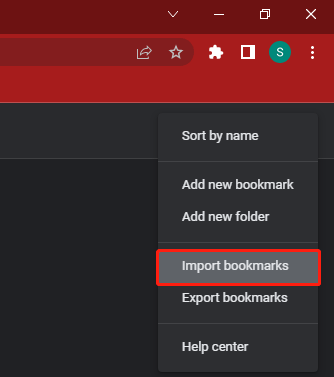
- Agora selecione o arquivo html salvo da Etapa 1.
- Selecione Abrir.
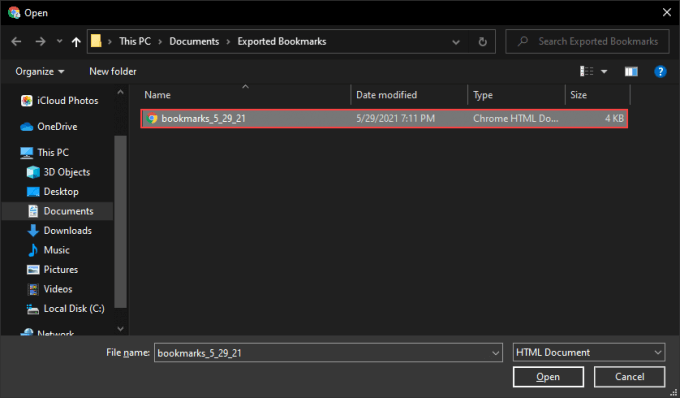
- Agora os favoritos importados estarão disponíveis na barra de favoritos no Gerenciador de favoritos.
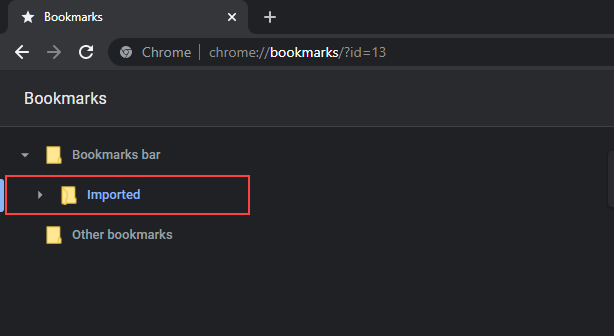
- Se você não tiver favoritos em sua nova conta, ela manterá o valor original do favorito da conta mais antiga.
Gerenciar favoritos
Se você tiver várias pastas de favoritos e quiser separá-las de outras por conveniência, poderá gerenciar os favoritos do seguinte método:
- Vá para a janela Gerenciador de favoritos.
- Do lado esquerdo, expanda a Barra de favoritos.
- Agora expanda Importado.
- Expanda a barra de favoritos.
- Clique com o botão direito e selecione Cortar para a pasta que deseja mover.
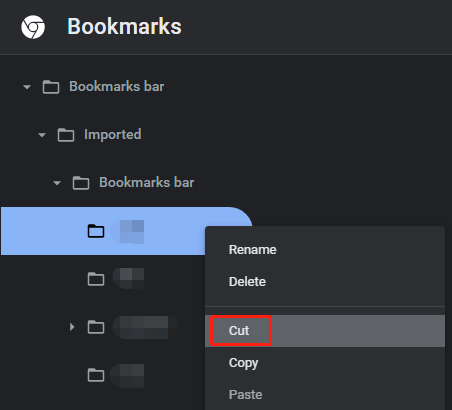
- Na barra de favoritos superior, clique com o botão direito e selecione Colar.
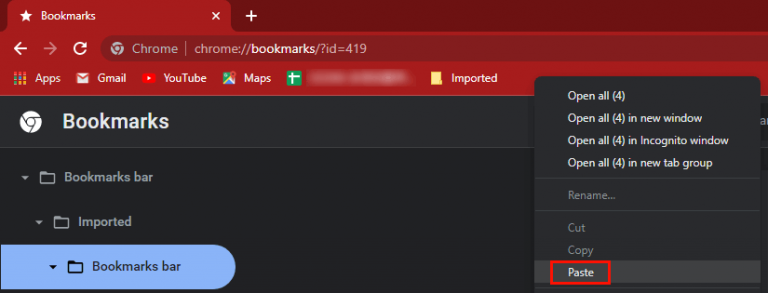
Repita essas etapas se você tiver outras pastas para gerenciar. Você pode até mesmo excluir os favoritos que você não usou.
Sincronização do Chrome
Se você é como eu e usa o Chrome em várias plataformas diferentes, deseja fazer backup dos dados do seu navegador para uso futuro. Isso facilita muito a mudança de um dispositivo para outro usando a mesma conta. O recurso Chrome Sync fará backup de seus dados de navegação no armazenamento em nuvem e os usará perfeitamente em todos os dispositivos.
Primeiro, faça login na sua conta do Google no Chrome e clique no ícone do perfil no canto superior direito. Agora selecione Ativar sincronização, você será solicitado a autenticar sua Conta do Google, depois escolha Sim, estou dentro para sincronizar todos os seus dados de navegação.
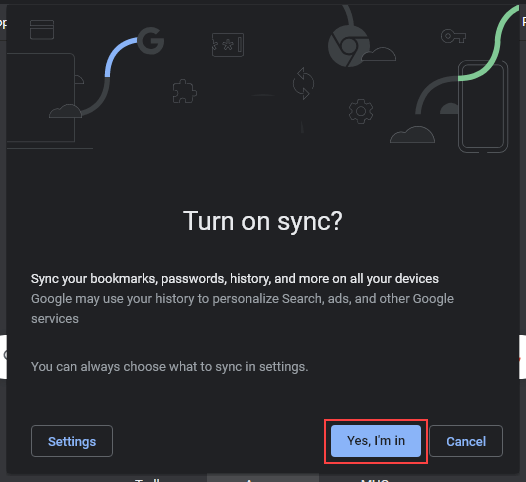
Para gerenciar a preferência de sincronização, navegue até Mais > Configurações > Sincronização e Serviços do Google > Gerenciar o que você sincroniza.
Este é um recurso obrigatório se você tiver um dispositivo Apple ou Android com o Chrome, porque você não pode usar a opção de exportação/importação em outros dispositivos. Além disso, proteja os dados caso seu dispositivo seja danificado.
Conclusão
Este é o guia completo para transferir favoritos de uma conta do Google para outra. Incluímos todas as etapas e instruções para você seguir e concluir o processo com facilidade.